

・

「データ入力のタイミングが遅れ、対応が後手に回ることが多い…」「通知の設定が煩雑で、重要な情報が届かない…」こんなお悩みを抱える方は多いのではないでしょうか。そこで注目されているのが、柔軟なデータ管理を誇る「SPIRAL」とカスタマイズ性の高い通知機能が魅力の「Discord」の連携です。当社が開発した「SPIRALでレコードが登録されたらDiscordに通知する」フローボットを使えば、新規データを迅速に共有する仕組みを簡単に構築できます。従来はプログラミングが必要だったアプリ間の連携も、直感的な操作で簡単に実現可能です。本記事では、設定方法と導入メリットについて詳しく解説しますので、ぜひ最後までお読みください。
このフローボットは、以下のような方にぴったりです。
例えば不動産業界では、物件の問い合わせ情報がSPIRALに登録されると、営業チームや営業管理者に通知が届きます。これにより、迅速な顧客対応が可能になります。また、マーケティング担当者には地域別のデータを活用した戦略的な施策の検討に役立てることができます。
SPIRALに登録されたデータをDiscordで定期的に通知することで、データ共有のタイムラグを削減し、迅速な意思決定をサポートします。
不動産の営業担当者にとって、物件の問い合わせ情報はスピードが命です。SPIRALに問い合わせが登録されると、Discordに通知が届き、すぐに顧客対応を始めることができます。たとえば、内見希望の連絡を営業チーム全体で迅速に共有できれば、連絡漏れを防ぎつつ顧客への対応スピードを向上させることが可能になるでしょう。その結果、顧客満足度の向上につながります。
手動でのデータ転記や通知作業が不要になり、ミスや漏れのリスクが減少します。
営業管理者にとって、この仕組みはチーム全体の業務フローを統一するうえで大きな助けになります。SPIRALとDiscordを連携することで、手作業を省きながら、必要なデータを自動で正確に通知できる環境を整えることが可能です。これにより、転記ミスや通知漏れといったヒューマンエラーを防ぎ、チーム内の情報共有をよりスムーズに進められます。管理の手間が減ることで、他の重要な業務に集中する余裕も生まれます。
Discordでは通知内容を業務に合わせて自由にカスタマイズできるため、特定の情報を効率よく共有できます。
SPIRALのデータベースに地域別の情報を登録し、それをDiscordで通知することで、マーケティング担当者は人気のエリアをタイムリーに把握することが可能です。この情報をもとに、広告戦略やプロモーションを効果的に調整し、成果をさらに上げることが期待できます。
ここからは、「SPIRALでレコードが登録されたらDiscordに通知する」自動化の設定方法を、Yoomのフローボットテンプレートを使って解説します。
[Yoomとは]

連携に必要なものをリストアップしました。
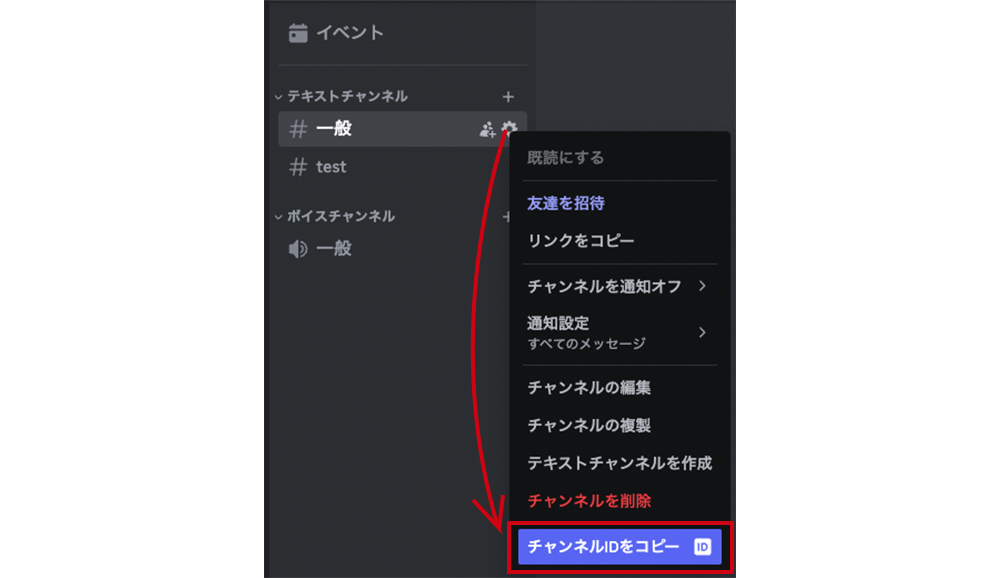
ここでは連携するアプリ情報をYoomに登録する設定を行います。Yoomのワークスペースにログインし、マイアプリ画面で+新規接続をクリックします。

Yoomで接続可能なアプリ一覧と検索窓が表示されます。検索窓から今回連携するアプリを検索し、マイアプリ登録を進めます。
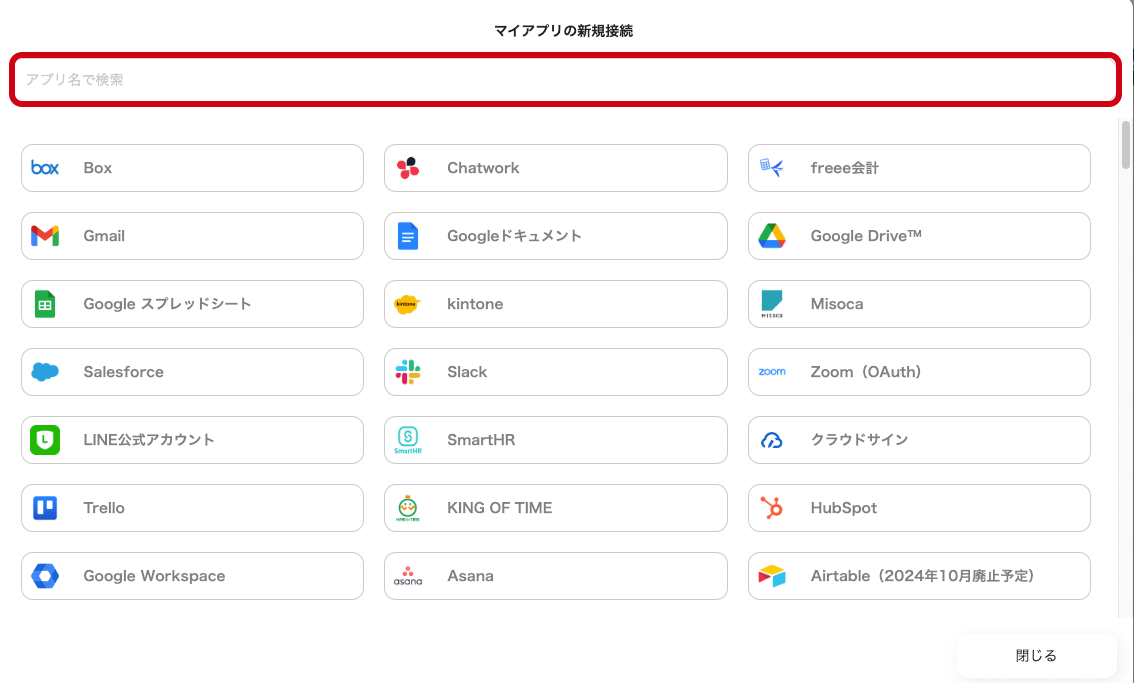
検索結果からアプリ名をクリックします。SPIRALで取得した値を入力する画面が表示されます。
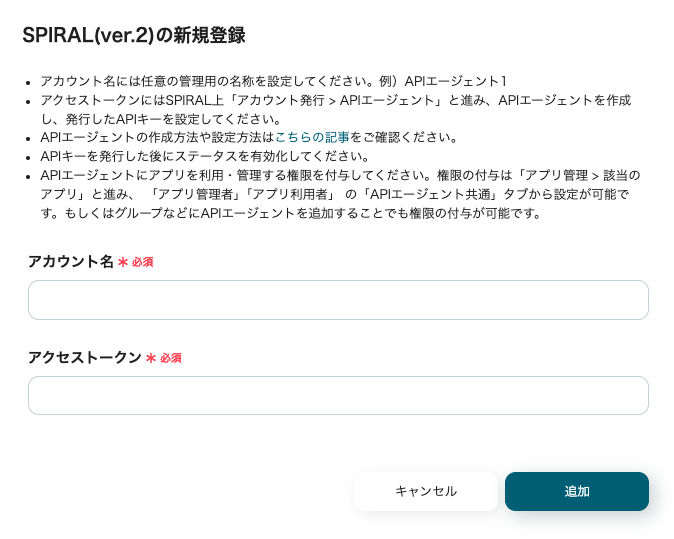
必須項目を入力し、追加ボタンをクリックすると、SPIRALのマイアプリ登録が完了します。
検索結果からアプリ名をクリックします。連携に必要な値を入力する画面が表示されます。
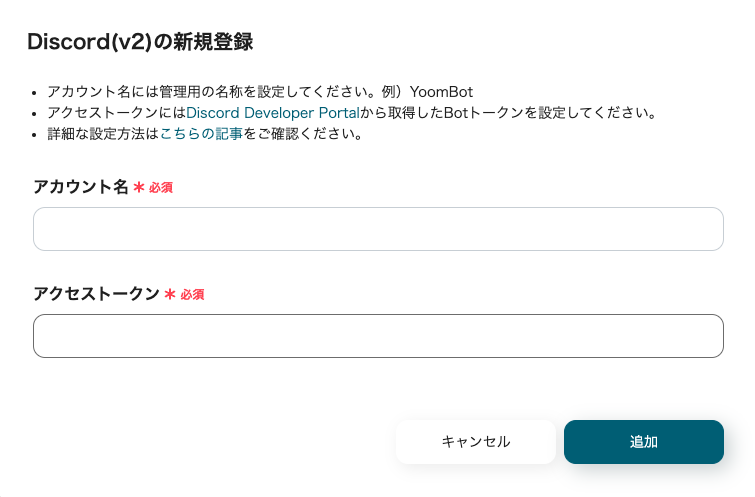
>Yoomヘルプ:Discord Botのマイアプリ連携方法
必須項目を入力し追加ボタンをクリックすると、Discordのマイアプリ登録が完了です。
こちらのバナーをクリックします。
マイプロジェクトにテンプレートがコピーされます。マイプロジェクトは左のメニューバーからアクセスできます。

テンプレートの1つ目の工程をクリックします。

こちらではSPIRALのデータベースにある情報を取得する設定を行います。
この項目はすでに初期設定されています。
→次へをクリックします。

→テストをクリックします。 →成功します。 ここからSPIRALのデータベース項目の値を追加します。「+取得する値を追加」ボタンをクリックします。
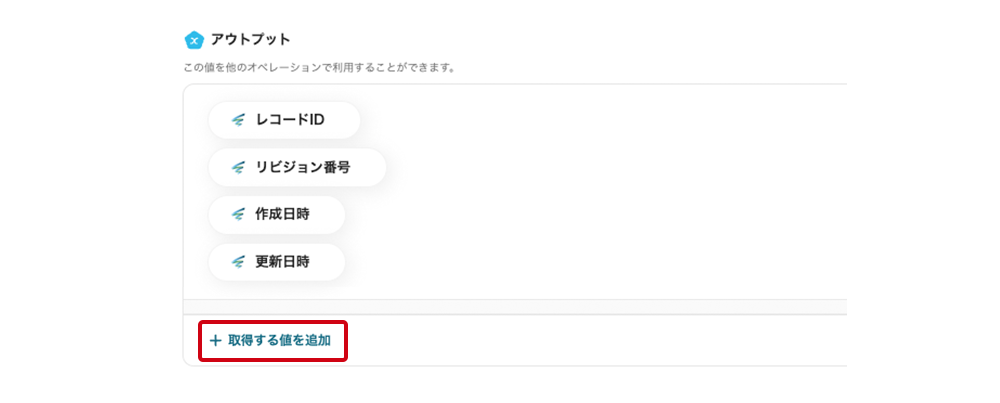
クリックすると、JSONPath指定画面が表示されます。ここでは、SPIRALから取得できた値をアウトプットとして追加する操作を行います。
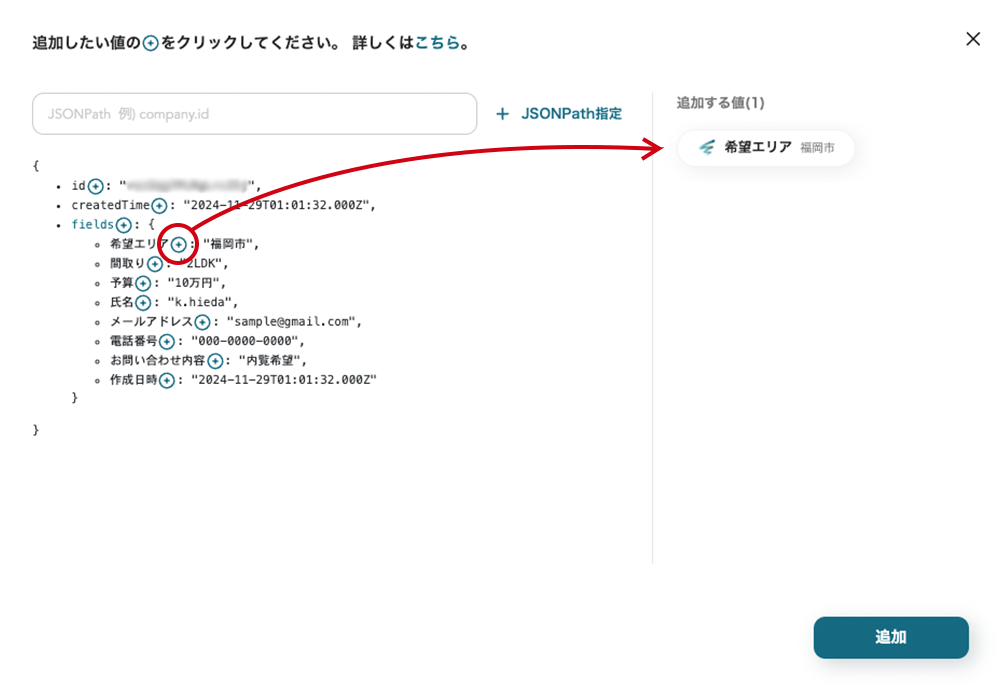
→保存するをクリックします。
テンプレートの2つ目の工程をクリックします。
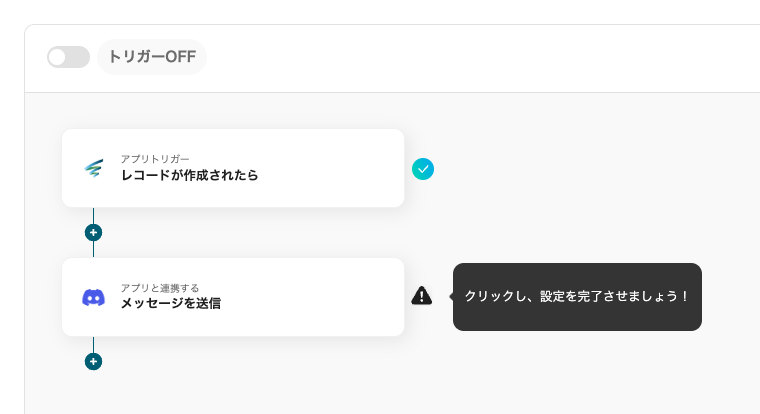
こちらではDiscordに通知する定型文の設定を行います。
こちらは初期設定済みです。
→次へをクリックします。
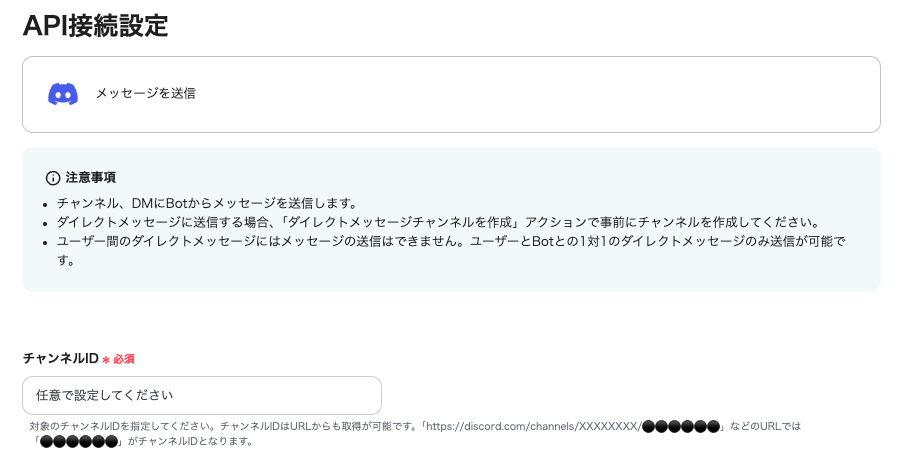


→テストをクリックします。 →成功
→保存するをクリックします。今回の工程は以上になります。
全ての工程が設定されると、設定完了のコンプリート画面が表示されます。
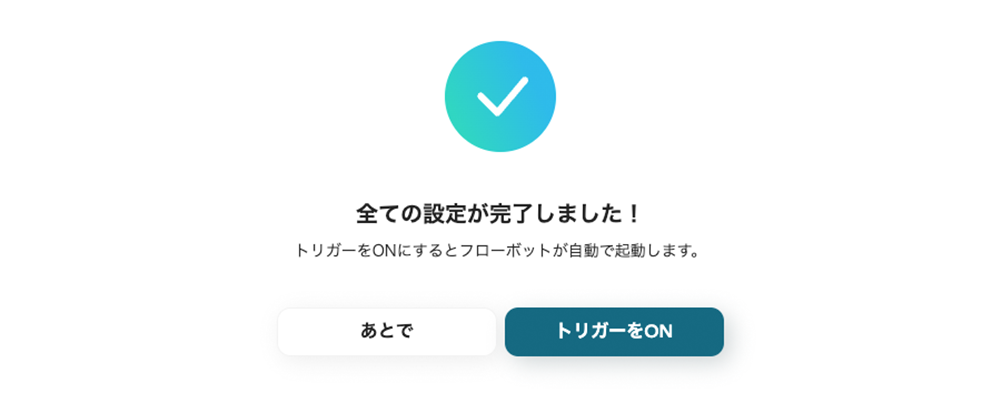
トリガーをONにしてフローボットを起動します。テンプレート左上のトグルで切り替えられます。
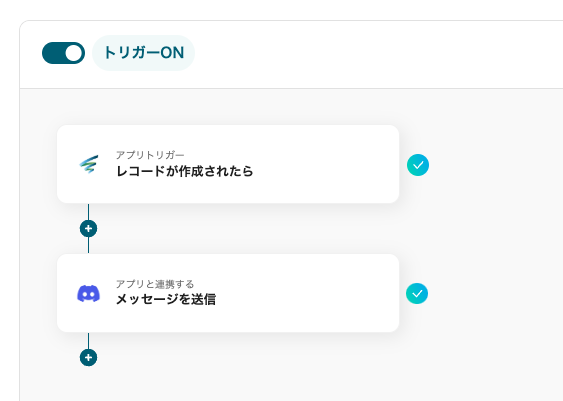
プログラミング不要でフローボットの設定が簡単に完了しました。今回使用したテンプレートは、こちらです。
SPIRALはDiscordとの連携だけでなく、他のアプリとも連携し、自動化の幅をさらに広げることができます。
SPIRALに取引先が登録されると、Microsoft SharePointに自動で取引先名のフォルダを作成します。この自動化で、フォルダ作成の手間が省けファイル共有の準備がすぐに整います。一貫したフォルダ構造フローを維持できます。
SPIRALで入力した予定が、自動でGoogle カレンダーに登録されます。これにより、カレンダー入力作業が不要となり、スケジュールの見える化がスピーディに実現します。手作業を省略することで、入力ミスや漏れを防ぎ、チーム全体での正確なスケジュール管理が可能です。
SPIRALのデータを基に、freeeサインで契約書を自動作成し、相手先に送付します。契約書作成の手間を削減し、情報を一貫して正確に管理できます。また、送付も自動化されるため、契約プロセスのスピードアップが期待できます。
SPIRALとDiscordを連携することで、データ共有の迅速化、ミスの削減、情報活用の幅が広がります。Yoomのフローボットテンプレートなら、プログラミング不要で簡単に実装でき、手軽に自動化が始められます。この機会に、効率的な業務運用を実現しませんか?下のバナーから、今すぐフローボットをお試しください!
では、またお会いしましょう!
